 |
 |
 |
 |
JN Forum

Forum GRATUIT et SANS PUB de tutoriaux, didactitiels et aides pour la création numérique.
|
 |
 |
 |
 |
| Auteur |
Message |
JackNUMBER
Administrateur

Inscrit le: 25 Juin 2005
Messages: 700
Localisation: Paris

|
 Posté le:
20 Sep 2005 19:27:55 Posté le:
20 Sep 2005 19:27:55 |
  |
Flash MX
 Voir l'exemple Voir l'exemple

Bonjour, dans de nombreux site on peut voir un des effets de scroll (défilement) pour divers texte, news ou autre.
- Créer un nouveau document Ctrl+N (Document flash)
- Réglez la taille du document (Modification/Document Ctrl+J) pour qu'il ne dépasse pas le 300x300 px car sinon il ne vaut plus la peine de mettre un scroll
- Créez un texte dynamique, pour cela prenez l'outil Texte (T)  et tracez un carde sur le document et tracez un carde sur le document
- Ouvrez ses propriétés (Ctrl+F3) et mettez en Texte dynamique, pas d'occurrence, Multiligne et tapez texte dans le champs Var (variable)

(1) Pour que le texte soit sélectionnable (donc on peut le copier)
(2) Pour que le texte soit au format HTML (pratique pour mettre des liens)
(3) Pour que la bordure du champ de texte soit tracée (pour qu'on la voit)
- Créer un nouvelle zone de texte (où il y aura le texte cette fois) bien en dehors de la scène (pour ne pas être vu) avec les même propriété que la première

- Mais vous mettrez source dans le champ Var

Maintenant nous allons créer les boutons.
- Créer un nouveaux calque dans le Scénario que vous nommerez boutons 
- Cliquez sur Insertion/Nouveau symbole... (Ctrl+F8)
- Dans la fenêtre qui s'ouvre, nommez votre bouton bas et cochez la la case Clip, cliquez sur OK
Un espace vierge scène s'offre à vous.
- Créer un bouton avec l'outil Ligne (N) et l'outil Rectangle (R)...
Exemple:

- Créer ensuite un nouveau calque 
- Sur ce nouveau calque, insérez une Image clé un l'image 5 (clic droit sur l'image 5 puis Insérer une image clé)
- Insérez ensuite une image clé à l'image 11 et supprimer l'image 11 (clic droit Supprimer les images)
- Sur le 1er calque (celui d'en dessous), insérez une image clé à l'image 11 et supprimez-la

- Sélectionnez (un clic dessus) l'image 1 du calque du dessus
- Ouvrez le panneau Action: appuyez sur F9 et entrez ce code:
- Sélectionnez maintenant l'image 5 et entrez un de ces codes:
Si c'est le boutons bas:
| Code: |
_parent.texte.scroll++;
gotoAndPlay(_currentframe-1); |
Si c'est le boutons haut:
| Code: |
_parent.texte.scroll--;
gotoAndPlay(_currentframe-1); |
Vous devriez obtenir ceci dans le scénario:
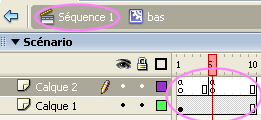
- Cliquez sur Séquence 1 en haut du scénario.
- Ouvrez la Bibliothèque multimédia (Ctrl+L)
- Faite glissez/déposer bas sur la scène

- Sélectionnez-le (un clic dessus) et ouvrez le panneau Action (F9)
- Entrez ce code (que ce soit bas ou haut):
| Code: |
on (press){
gotoAndPlay(5);
}
on (release,releaseOutside) {
gotoAndStop(1);
} |
Reproduisez toute les opérations précédentes pour créer un bouton mais nommez-le haut et prenez le script approprié.
- Créez un nouveau calque sur la scène principale 
- Dans le panneau Action (F9) mettez ce code:
Ce qui signifie que le texte du champs visible (var: texte) est le texte du champs qui au dehors de la scène (var: source).
Télécharger l'exemple (.fla)
Et voilà!
Merci à tous.
A bientôt. |
_________________
jacknumber.fr
Dernière édition par JackNUMBER le 06 Mar 2007 1:21:03; édité 1 fois |
|
   |
 |
|
|
|
Voir le sujet suivant
Voir le sujet précédent
Vous ne pouvez pas poster de nouveaux sujets dans ce forum
Vous ne pouvez pas répondre aux sujets dans ce forum
Vous ne pouvez pas éditer vos messages dans ce forum
Vous ne pouvez pas supprimer vos messages dans ce forum
Vous ne pouvez pas voter dans les sondages de ce forum
|
Partenaires:
  |